VSCode项目自动化构建:C_C++持续集成的步骤与最佳实践
发布时间: 2024-12-12 04:02:49 阅读量: 3 订阅数: 12 


C/C++语言编译器,用于VScode编辑器编写C/C++。
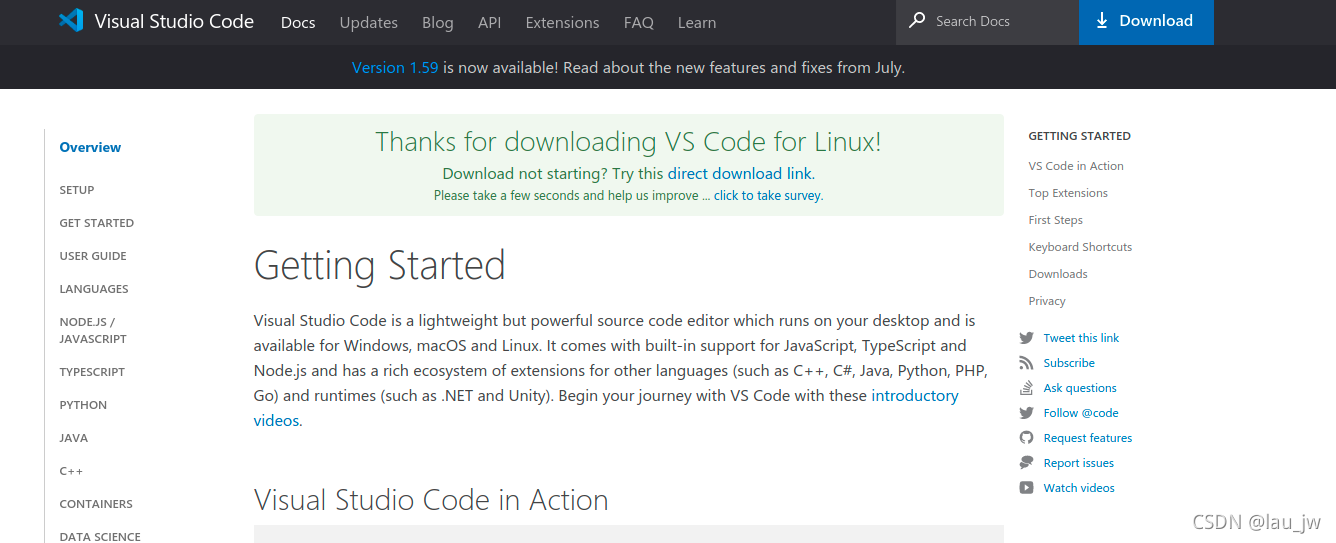
# 1. VSCode与项目自动化构建概述
## 1.1 项目自动化构建的概念
在现代软件开发中,自动化构建已成为提高效率和质量的重要手段。自动化构建是指使用预先设定的脚本或工具,在代码提交、版本更新后自动执行一系列编译、链接、测试等构建步骤,最终生成可部署的软件产品。通过这种方式,开发团队能够快速发现问题、减少重复劳动、确保每次构建的一致性。
## 1.2 VSCode与自动化构建的关联
Visual Studio Code(VSCode)是一个开源的代码编辑器,它因其轻量级、高效和插件系统的灵活性而受到广泛欢迎。VSCode不仅提供了丰富的编程语言支持,还能够通过插件与自动化构建工具集成,如Make、CMake等,从而实现一键构建、调试和测试等自动化任务。在这一章节中,我们将探讨如何将VSCode配置成一个强大的自动化构建环境,以提升C/C++项目的开发效率。
## 1.3 自动化构建在项目中的重要性
自动化构建能够为项目带来以下好处:
- **一致性**:确保每次构建的环境和步骤完全一致,避免人为错误。
- **效率**:减少开发人员在编译、链接等构建步骤上花费的时间。
- **透明度**:构建过程和结果变得可追溯,便于团队协作和问题定位。
- **质量控制**:自动化测试和检查可以提前发现代码中的问题。
通过理解自动化构建的概念和重要性,我们为接下来章节中如何利用VSCode实现项目自动化构建奠定了基础。
# 2. C/C++项目集成环境搭建
## 2.1 VSCode的安装与配置
### 2.1.1 下载与安装VSCode
安装Visual Studio Code (VSCode) 是走向高效开发的第一步。由于VSCode是跨平台的,无论您使用的是Windows、macOS还是Linux,安装过程大致相似,但每个平台都有一些特定的注意事项。以下是安装VSCode的一般步骤:
1. 前往官网 [https://code.visualstudio.com/](https://code.visualstudio.com/) 下载适合您操作系统的最新版本。
2. 下载安装程序后,双击运行。在Windows上,这将启动一个安装向导;在macOS上,您需要拖动应用程序到“应用程序”文件夹中。
3. 完成安装后,启动VSCode。
对于Linux用户,安装过程可能需要从命令行安装,或添加相应的软件仓库,这取决于您使用的发行版。
### 2.1.2 安装C/C++扩展包
为了更好地支持C/C++项目开发,VSCode提供了官方C/C++扩展包。安装这个扩展包可以极大地方便代码编写、构建和调试过程。以下是安装扩展的步骤:
1. 打开VSCode。
2. 进入扩展侧边栏,可以通过点击侧边栏上的“扩展”图标或使用快捷键 `Ctrl+Shift+X`。
3. 在扩展搜索框中输入“C/C++”。
4. 找到由Microsoft官方提供的C/C++扩展包,并点击“安装”按钮。
安装完成后,VSCode将自动检测您项目中的编译器,并根据需要配置设置文件。通常,这意味着您可以立即开始编写C或C++代码并使用VSCode的功能,如IntelliSense(智能补全)、调试支持等。
## 2.2 C/C++编译器与工具链的选择
### 2.2.1 GCC/G++编译器安装与配置
GCC (GNU Compiler Collection) 是一个广泛使用的开源编译器集合,包含对C和C++的支持。G++是GCC针对C++语言的实现。下面是GCC/G++的安装与配置步骤:
1. 在Linux上,您可以通过包管理器安装GCC/G++。例如,在Ubuntu上,您可以使用以下命令:
```
sudo apt update
sudo apt install build-essential
```
这将安装包括GCC/G++在内的必要构建工具。
2. 对于Windows,推荐使用Mingw-w64编译器。您可以从[https://www.mingw-w64.org/](https://www.mingw-w64.org/) 下载安装器。安装过程中,确保选择了正确的架构(32位或64位),并安装了g++编译器。
3. 在macOS上,GCC/G++可以通过安装Xcode Command Line Tools来获得,您可以通过命令行工具安装:
```
xcode-select --install
```
安装完GCC/G++后,您可以使用其编译和构建C/C++项目。
### 2.2.2 集成开发环境(IDE)选择
虽然VSCode提供了强大的编辑和调试功能,但在某些情况下,使用一个完整的集成开发环境(IDE)可能更加方便。以下是选择IDE的一些考虑因素:
- **Visual Studio**:适用于Windows用户的强大IDE,支持复杂的项目和调试功能。
- **CLion**:由JetBrains开发,跨平台,提供智能代码分析和重构功能。
- **Eclipse CDT**:一个开放源代码的IDE,支持多种编程语言,插件丰富。
根据您的个人喜好和项目需求,选择一个合适的IDE。无论选择哪个IDE,您都需要关注其对C/C++的支持程度,以及提供的构建和调试工具的质量。
## 2.3 构建工具的介绍与配置
### 2.3.1 Make与CMake构建系统
Make是传统的构建工具,它使用Makefile来确定哪些文件需要重新构建。Makefile是一系列规则和指令的集合,用于控制软件的构建过程。以下是创建一个简单Makefile的示例:
```makefile
all: main
main: main.o utils.o
g++ main.o utils.o -o main
main.o: main.cpp utils.h
g++ -c main.cpp
utils.o: utils.cpp utils.h
g++ -c utils.cpp
clean:
rm -f main *.o
```
在编译之前,您需要在终端中运行`make`命令来编译您的项目。
而CMake是一个更加现代的构建系统生成器,它使用CMakeLists.txt文件生成特定的构建文件(比如Makefile)。CMake能够处理复杂的构建规则,并且跨平台。以下是一个CMakeLists.txt的基础配置:
```cmake
cmake_minimum_required(VERSION 3.10)
project(MyProject)
set(CMAKE_CXX_STANDARD 17)
add_executable(MyProject main.cpp utils.cpp)
```
使用CMake的常见工作流程为:
1. 编写CMakeLists.txt文件。
2. 运行`cmake`命令生成构建文件。
3. 使用生成的构建文件进行项目构建。
### 2.3.2 构建脚本编写与调试
编写构建脚本是一个需要对构建系统和项目依赖关系有深刻理解的过程。为编写高效和可维护的构建脚本,应当注意以下要点:
- **代码组织**:保持源代码结构清晰,合理分组,文件命名要有意义。
- **重用性**:构建脚本应易于修改和重用,通过参数化和模块化设计来实现。
- **可读性**:确保脚本易于阅读和理解,注释清晰,变量命名直观。
- **错误处理**:构建脚本应能捕获和报告错误信息,便于快速定位问题。
调试构建脚本时,可能需要反复检查和运行脚本,查看输出结果,并与预期进行对比。如果构建系统支持,可以使用IDE的调试功能来逐步执行构建过程,检查变量和执行路径。
通过良好的构建脚本实践,您将能够提高项目构建的效率和稳定性,降低维护成本。
# 3. VSCode中的自动化构建任务设置
## 3.1 任务运行器的配置
### 3.1.1 任务配置文件(tasks.json)介绍
在VSCode中,自动化构建任务的设置是通过任务运行器配置文件`tasks.json`来实现的。这个文件允许用户定义编译、调试、测试等任务,并且可以配置任务运行的环境和参数。每一个任务都是一个JSON对象,由一系列键值对组成,其中`type`、`command`和`args`是必须的键。
以下是一个简单的`tasks.json`文件示例,用于C++的构建任务:
```json
{
"version": "2.0.0",
"tasks": [
{
"label": "build C++ code",
"type": "shell",
"command": "g++",
"args": [
"-g",
```
0
0





